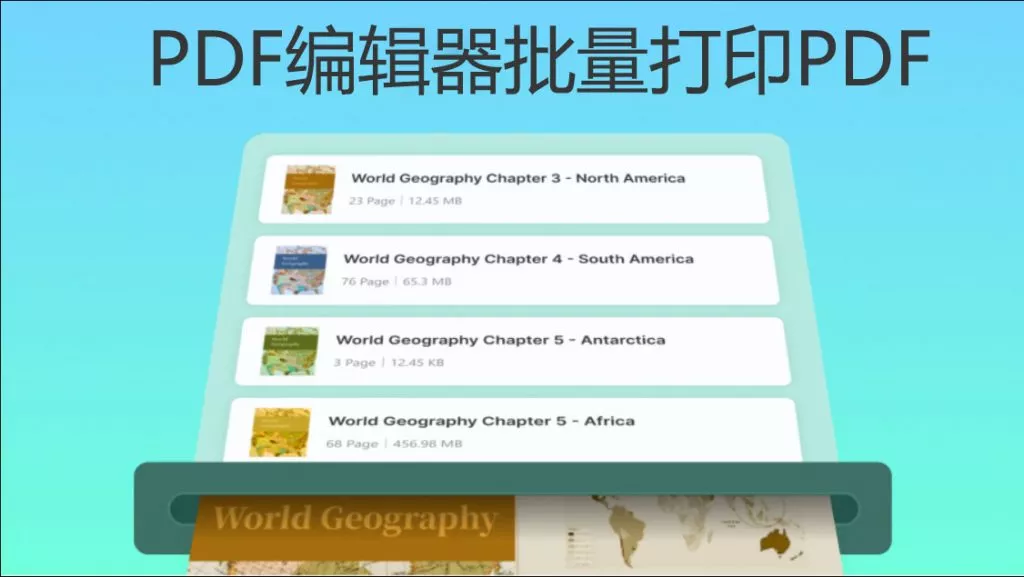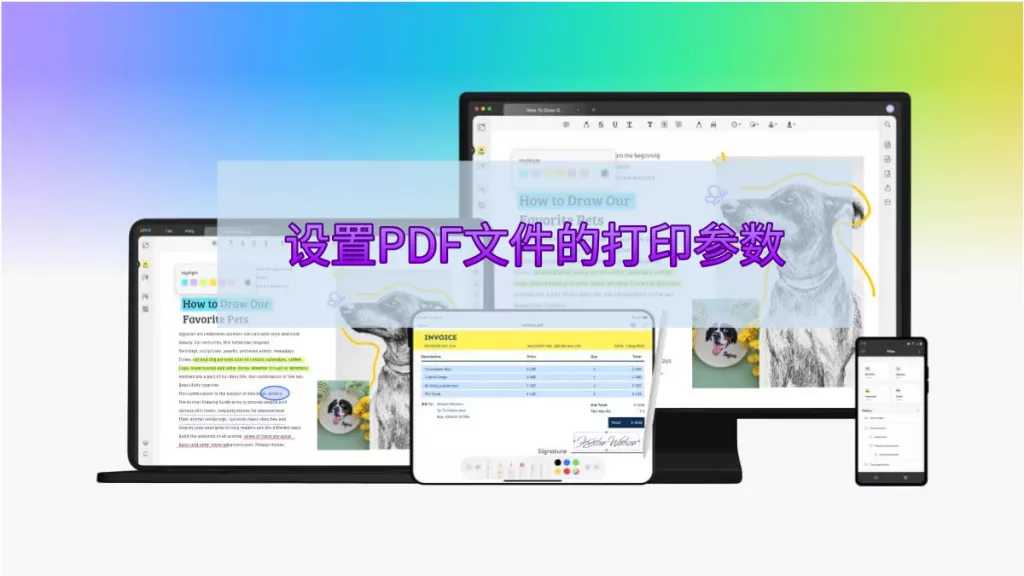想象一下,你马上就要交作业了,可提交系统却不接受你用 A3 尺寸 PDF 完成的作业。这时候,你就得赶紧把 A3 的 PDF 转换成 A4,才能符合系统要求。所以,你得认真读这篇文章,学会怎么把 A3 PDF 调整成 A4 尺寸,免得给自己找麻烦。
第一部分:A3 和 A4 PDF 的尺寸
按照 ISO 216 标准,国际上 A4 纸尺寸是 21×29.7 厘米,A3 尺寸 PDF 是 29.7×42 厘米。因为 A4 尺寸合适,在很多行业都广泛用来制作杂志、海报、传单、便签、报告和日历。要是你想知道为啥大家都想把 A3 PDF 转成 A4,看看下面这些实际例子就明白了。
- A3 PDF 使用场景:像工程图纸、印刷海报和图表这类大幅视觉展示,会用 A3 PDF。在蓝图和示意图等技术文件里,A3 PDF 也很有用。建筑师会在会议室用 A3 PDF 展示清晰的图纸做报告。
- A4 PDF 使用场景:研究文章和学术论文只接受 A4 尺寸 PDF。法律文件、协议和一般印刷都常用 A4 尺寸。商务报告、财务报表和宣传册也都以 A4 尺寸 PDF 为标准。
第二部分:如何把 A3 PDF 调整为 A4 PDF
找个可靠的 A3 转 A4 平台,UPDF 就很不错,它是个超棒的 PDF 编辑工具。用 UPDF 能轻松转换、合并、压缩、注释和批量处理 PDF 文件。它能把 A3 PDF 转成 A4、A5、B4、B5、信纸、小报等任意格式。此外,UPDF 还能改变页面方向,调整页面大小,缩小过大的页面,按需求自定义缩放 PDF 文档。这个过程很简单,具体步骤如下:
- 在系统安装 UPDF 并导入所需 A3 PDF:要开始快速转换,点击 “免费下载” 按钮,在系统安装。安装好后打开 UPDF,进入主界面开始处理。接着找 “打开文件” 按钮,点击后打开设备文件管理器,找到你的 PDF,点击 “打开”,把文件导入 UPDF。
- 设置打印选项:在 UPDF 里导入 A3 PDF 文件后,直接到顶部工具栏,选 “文件” 标签,出现扩展菜单。从菜单里点击 “打印” 选项,进入 “打印” 界面。
- 转换纸张尺寸并进一步自定义 A4 PDF:在 “打印” 界面,找到 “纸张尺寸”,点击下拉图标。从扩展列表里选 “A4” 选项,看看下方预览的变化。要是想改成 “纵向” 或 “横向”,就往下找到 “方向” 设定。最后,选 “Microsoft Print to PDF” 作为打印机,点击 “打印” 按钮保存页面尺寸设定。
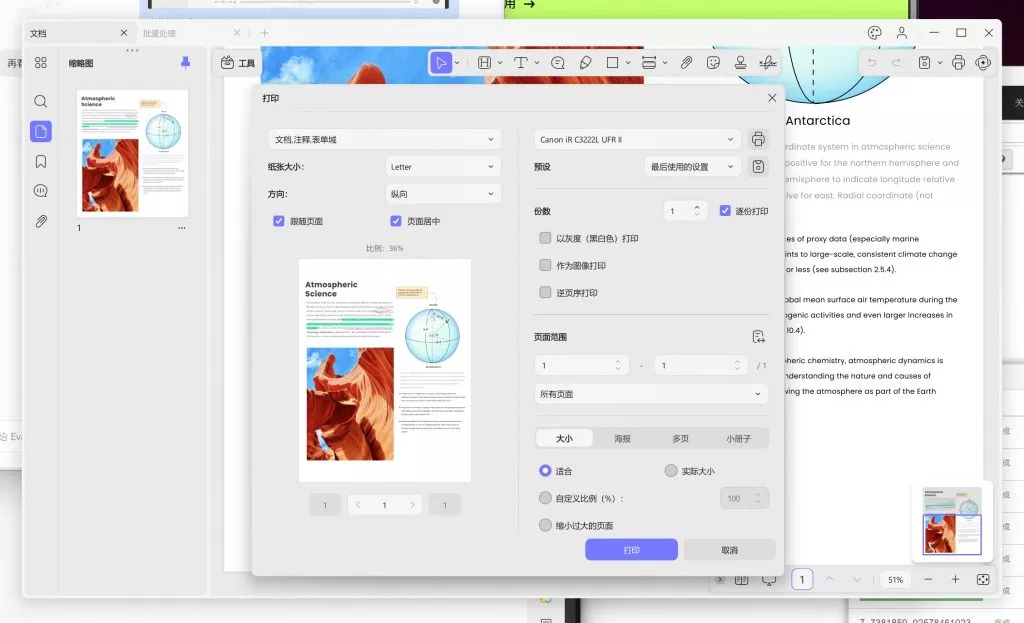
小贴士:要是对 A4 PDF 当前尺寸不满意,用 UPDF 把它调整到你想要的大小。可以裁剪 PDF,按需求调整。要这么做的话,到左边选 “裁剪页面” 工具,向内拖动页面边角调整大小,点击 “裁剪” 按钮应用更改。
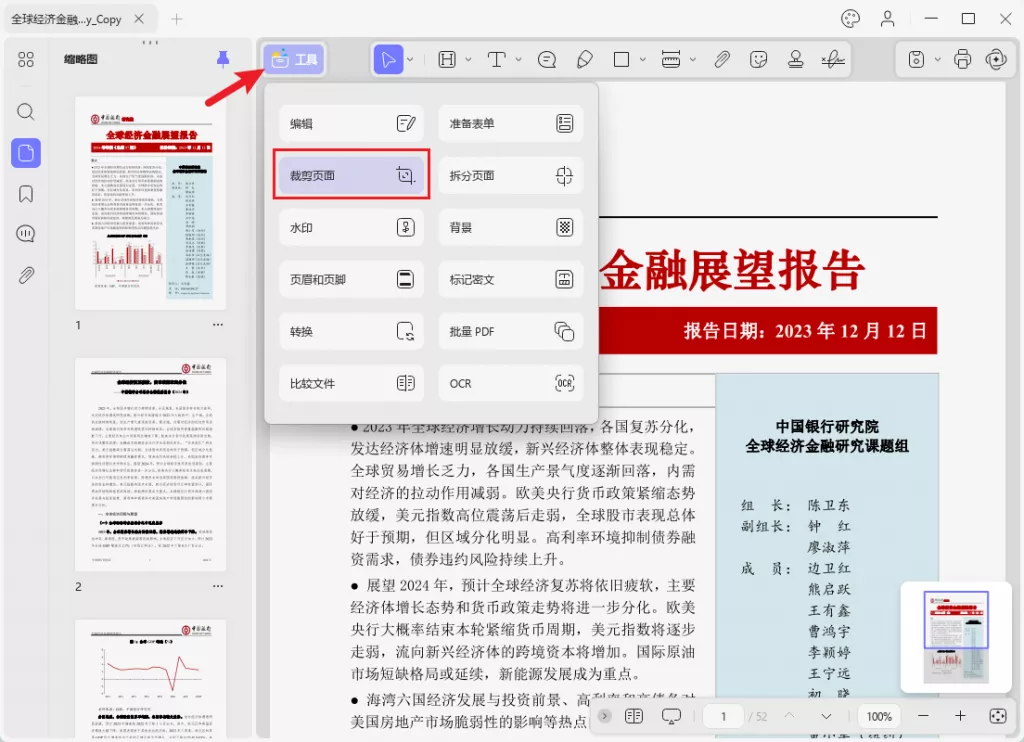
第三部分:如何批量把 A3 PDF 调整为 A4
要是你有大量 A3 尺寸的 PDF 文件,一个个转成 A4 很费劲,那就用 UPDF 批量处理。在 UPDF 的批量处理功能里,你能同时转换、合并、打印和加密多个 PDF 文件。要知道怎么批量处理 PDF 调整页面大小,看看下面步骤,清楚又高效。
- 下载 UPDF 并找到批量选项:在系统安装 UPDF 并打开,开始 A3 转 A4 的批量处理。进入主界面,点击 “工具” 里面的 “批量打印” 功能。
- 导入多个文件:进入 “批量打印” 界面后,点击 “添加文件” 按钮,打开文件管理器,选要调整大小的 PDF 文件。选好后,按 “打开” 按钮,把多个文件导入界面。
- 调整调整大小参数并应用更改:然后到右边调整转换参数。在 “纸张尺寸” 选 “A4”,更改 “方向”。调整好参数后,确认打印机为 “Microsoft Print to PDF”,点击右下角 “应用” 按钮。
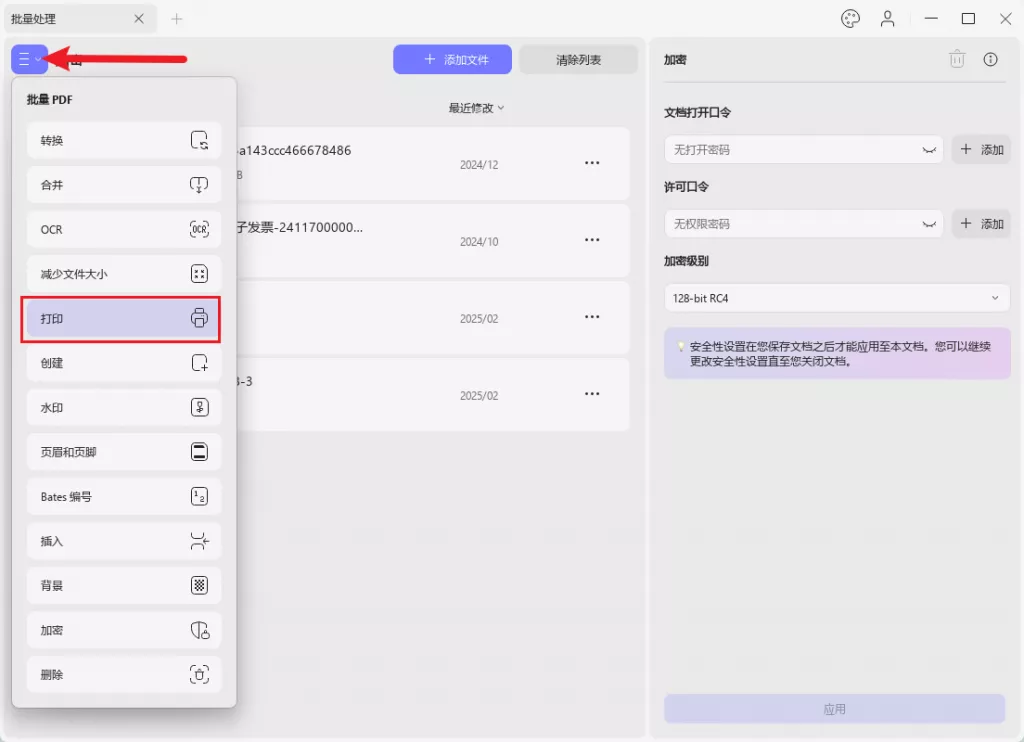
UPDF 的主要功能
UPDF 可不只局限于把 A3 转 A4 和批量处理,它在 PDF 文件处理上还有很多功能。这里简单介绍几个,让你了解它强大功能,以后说不定用得上。
- UPDF AI:这个平台整合了 AI 功能,能提高效率,快速完成工作。能在几秒内总结、翻译、解释和重写 PDF 文件。
- OCR PDF:UPDF 里的 OCR 技术,能把图片和扫描文档变成可编辑 PDF。支持超 38 种语言,力求提供高质量准确结果。
- 管理 PDF 页面:UPDF 能让你旋转、替换、提取、拆分和裁剪 PDF 文件的页面,也能按需求重新排列和删除页面。
- 注释 PDF:UPDF 里的 PDF 注释工具让交流更轻松,你能添加评论、印章、贴纸、签名、形状和文本框,方便与他人协作。
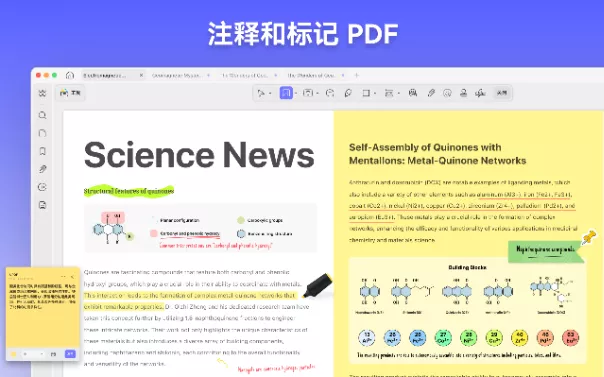
从商务到教育,我们都得处理 PDF 来满足职业或学术需求。要是你想无限制转换 PDF 和批量处理,还没有水印,现在就下载并升级 UPDF 账户。这样你能获得更多工具和云存储空间,放心保存文件。
第四部分:如何查看 PDF 文件的大小?
有时候,要求上传特定大小文件,不然就无法继续处理。这种情况下,知道文件大小,才能决定是否要调整大小或压缩。为此,你可以用 UPDF,它能告诉你文件大小,还能找到其他文件属性。要了解这个操作,看看下面步骤,方便你在 A3 转 A4 时查看文件大小。
- 在设备安装 UPDF 并导入 PDF:先到 UPDF 官网,下载到设备。在系统成功打开后,进入主界面。找 “打开文件” 按钮,导入 PDF,以便进一步处理。
- 用两种方式进入属性并查看文件大小:导入 PDF 文件后,在 Windows 系统按键盘 “Ctrl + D” 键,在 Mac 系统按 “Command + D” 键,就会显示 “属性” 窗口。或者,点击左上角 “文件”,从列表选 “属性” 进入该窗口。在 “属性” 窗口,点击 “高级” 标签,就能看到文件和页面大小。
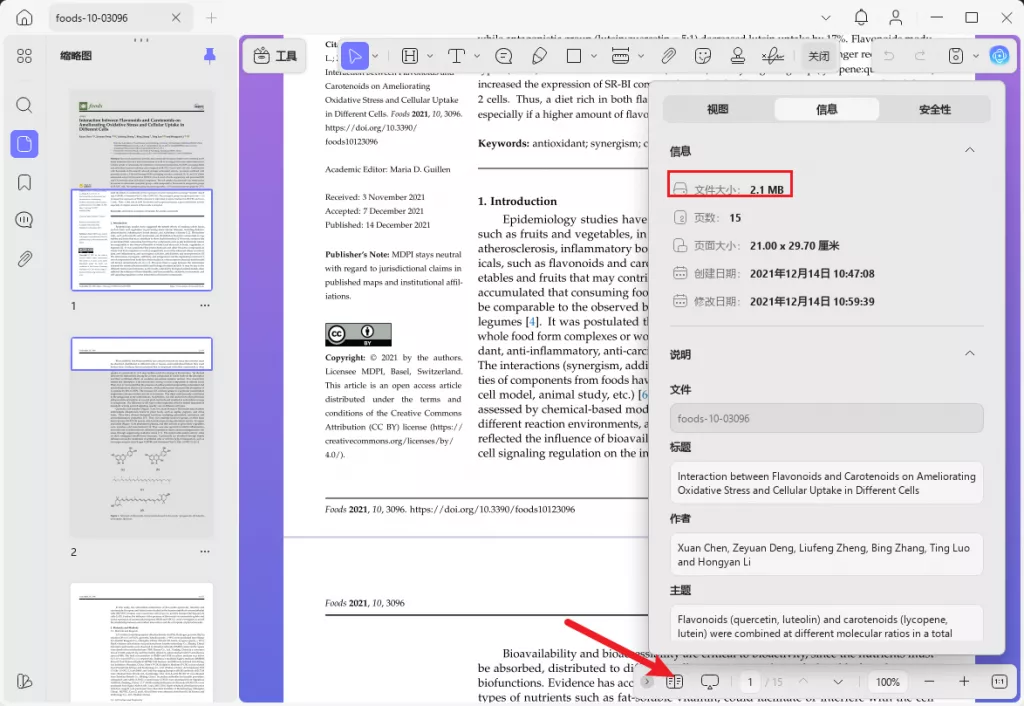
结论
到现在,你肯定知道怎么把 A3 尺寸的 PDF 文件转成 A4 尺寸,满足学校或其他标准要求了。此外,文章还教了你批量处理 PDF 和查看文件大小。所以,赶紧下载 UPDF,了解更多关于 UPDF 的功能和使用方法。
 UPDF
UPDF AI 网页版
AI 网页版 Windows 版
Windows 版 Mac 版
Mac 版 iOS 版
iOS 版 安卓版
安卓版

 AI 单文件总结
AI 单文件总结 AI 多文件总结
AI 多文件总结 生成思维导图
生成思维导图 深度研究
深度研究 论文搜索
论文搜索 AI 翻译
AI 翻译  AI 解释
AI 解释 AI 问答
AI 问答 编辑 PDF
编辑 PDF 注释 PDF
注释 PDF 阅读 PDF
阅读 PDF PDF 表单编辑
PDF 表单编辑 PDF 去水印
PDF 去水印 PDF 添加水印
PDF 添加水印 OCR 图文识别
OCR 图文识别 合并 PDF
合并 PDF 拆分 PDF
拆分 PDF 压缩 PDF
压缩 PDF 分割 PDF
分割 PDF 插入 PDF
插入 PDF 提取 PDF
提取 PDF 替换 PDF
替换 PDF PDF 加密
PDF 加密 PDF 密文
PDF 密文 PDF 签名
PDF 签名 PDF 文档对比
PDF 文档对比 PDF 打印
PDF 打印 批量处理
批量处理 发票助手
发票助手 PDF 共享
PDF 共享 云端同步
云端同步 PDF 转 Word
PDF 转 Word PDF 转 PPT
PDF 转 PPT PDF 转 Excel
PDF 转 Excel PDF 转 图片
PDF 转 图片 PDF 转 TXT
PDF 转 TXT PDF 转 XML
PDF 转 XML PDF 转 CSV
PDF 转 CSV PDF 转 RTF
PDF 转 RTF PDF 转 HTML
PDF 转 HTML PDF 转 PDF/A
PDF 转 PDF/A PDF 转 OFD
PDF 转 OFD CAJ 转 PDF
CAJ 转 PDF Word 转 PDF
Word 转 PDF PPT 转 PDF
PPT 转 PDF Excel 转 PDF
Excel 转 PDF 图片 转 PDF
图片 转 PDF Visio 转 PDF
Visio 转 PDF OFD 转 PDF
OFD 转 PDF 创建 PDF
创建 PDF PDF 转 Word
PDF 转 Word PDF 转 Excel
PDF 转 Excel PDF 转 PPT
PDF 转 PPT 企业解决方案
企业解决方案 企业版定价
企业版定价 企业版 AI
企业版 AI 企业指南
企业指南 渠道合作
渠道合作 信创版
信创版 金融
金融 制造
制造 医疗
医疗 教育
教育 保险
保险 法律
法律 政务
政务



 常见问题
常见问题 新闻中心
新闻中心 文章资讯
文章资讯 产品动态
产品动态 更新日志
更新日志